Bir dizüstü bilgisayarda dir 320 kurulumu. Windows XP'de ip adresinin otomatik olarak ayarlanması
Yönlendiricinin web arayüzüne girebilmek için internet tarayıcınızı açıp adres çubuğuna 192.168.0.1 yazmanız, Kullanıcı adı - yönetici , Şifre - yönetici(yönlendiricinin fabrika ayarlarına sahip olması ve IP'sinin değişmemiş olması şartıyla).
Fabrika şifresini değiştir
Varsayılan: Giriş yönetici, şifre yönetici.
Yönlendiricinin arayüzünde sekmeye gitmeniz gerekir. sistem, Menü Yönetici şifresi.
sahada Şifre (Yeni Şifre) Yeni bir şifre gir.
sahada Onay (Şifreyi Onaylayın) Yeni şifreyi tekrar girin.
Bundan sonra, yönlendirici sizden ayarlarını tekrar girmenizi isteyecektir.

internet bağlantısı kurulumu
Sayfada Gelişmiş Ayarlar; seçme Açık; ⇒BİTİK;.

butona tıklayın Eklemek.

PPPoE bağlantısı kurma
- sahada Bağlantı türü: seçme PPPoE
- sahada Liman WAN bağlantı noktasını seçin - orada şu şekilde listelenir: Bağlantı noktası 5.
- Kullanıcı adı: Sözleşmeden giriş bilgileriniz
- Şifre: Sözleşme şifreniz
- Şifre onayı:Şifreyi tekrar girin
- Kimlik doğrulama algoritması: Oto
- hayatta kal
- MTU
sahada Çeşitli NAT Ve güvenlik duvarı.
IGMP'yi etkinleştir.

L2TP bağlantısı kurma
- sahada Bağlantı türü: seçme L2TP + Dinamik IP
- Bağlantı Noktası alanında, WAN bağlantı noktasını seçin - orada Bağlantı Noktası 5 olarak listelenir.
- Kullanıcı adı: Sözleşmeden giriş bilgileriniz
- Şifre: Sözleşme şifreniz
- Şifre onayı:Şifreyi tekrar girin
- VPN sunucu adresi: sağlayıcının VPN sunucusunun adresini not edin
- Kimlik doğrulama algoritması: Oto
- hayatta kal- kalıcı bağlantı için kutuyu işaretleyin
- MTU- değeri 1450 veya daha az olarak değiştirin
sahada Çeşitli onay kutularının işaretlendiğinden emin olun NAT Ve güvenlik duvarı.
Sağlayıcı İnternet TV hizmeti sağlıyorsa, kutuyu işaretleyin IGMP'yi etkinleştir.

Otomatik olarak bir yerel IP adresi (DHCP) alırken PPtP'yi (VPN) kurma
- sahada Bağlantı türü: seçme PPTP+ Dinamik IP
- sahada İsim bağlantının adını girin (değiştiremezsiniz)
- Kullanıcı adı: Sözleşmeden giriş bilgileriniz
- Şifre: Sözleşme şifreniz
- Şifre onayı:Şifreyi tekrar girin
- Otomatik bağlan: işaret koy
- MTU değeri 1450 veya daha az olarak değiştirin
- Kimlik doğrulama algoritması: Oto
- hayatta kal- kalıcı bağlantı için kutuyu işaretleyin
- Düğme ile ayarları kaydedin ve yönlendiriciyi yeniden başlatın.


Yönlendiricide Wi-Fi kurulumu
1. Gelişmiş ayarlar sayfasından sekmeye gidin Wifi, öğeyi seçin temel ayarlar; ve istediğiniz kablosuz erişim noktası adını ayarlayın SSID. ondan sonra basıyoruz Değiştirmek;.

2. Bundan sonra, kablosuz ağınız için bir parola belirlemeniz de önerilir. Bunu yapmak için Wi-Fi güvenlik ayarlarına gidin, yetkilendirme türünü seçin (WPA2/PSK önerilir) ve ardından en az 8 karakterden oluşan herhangi bir şifre girin - bu, kablosuz ağınızı yetkisiz erişime karşı korumaya yardımcı olacaktır. Değişikliklerinizi kaydedin.

Hepsi bu kadar: Artık bir dizüstü bilgisayardan, tabletten veya başka herhangi bir ekipmandan kablosuz Wi-Fi bağlantısı aracılığıyla İnternet'i kullanmayı deneyebilirsiniz.
İnternet Bağlantı Durumunu Kontrol Etme
Bağlantı doğru şekilde oluşturulduysa ve sağlayıcıdan herhangi bir sorun yoksa, o zaman sütunda " Ağ Bilgileri", WAN bağlantı durumu bağlandı ve ip adresiniz diyecektir.

Yönlendirici ayarlarını kaydetme/geri yükleme
- Geçerli yapılandırmayı kaydetmeyi seçin Yönlendiricinin geçerli ayarlarını kaydetmek için, ayarlar dosyası sabit sürücüde belirtilen konuma kaydedilecektir.
- Ayarları bir dosyadan geri yüklemek için, tıklayıp seçmelisiniz Önceden kaydedilmiş bir yapılandırmayı cihaza yükleme, ayarlarla dosyanın yolunu belirtin, ardından düğmesine tıklayın.
Bu kılavuz, Beeline ve Rostelecom Internet için bir D-Link DIR-320 Wi-Fi yönlendiricinin nasıl kurulacağını gösterir ve ayrıntılı olarak anlatır.
Aşağıdaki noktaları adım adım inceleyelim:
- DIR-320 kurulum için internet hattına ve bilgisayara nasıl bağlanır
- Beeline Internet için L2TP bağlantısı ve Rostelecom için PPPoE nasıl kurulur
- Wi-Fi şifresi ve kablosuz ağ adı nasıl kurulur
- IPTV televizyonunun kurulumu (Dijital TV Beeline ve Rostelecom).
Yani, bu kablosuz yönlendiriciyi yapılandırmak için ihtiyaç duyabileceğiniz her şey burada, sadece dikkatlice okumanız gerekiyor.
Bir yönlendirici nasıl bağlanır
Yapılandırmak için bir Wi-Fi yönlendiricisini nasıl düzgün şekilde bağlayacağımla başlayacağım, çünkü burada bile sorunlar var.
D-Link DIR-320'nin arkasında, güç ve birkaç düğme dışında beş bağlantı noktası vardır: 4 LAN ve 1 İnternet. İnternet sağlayıcınızın kablosunu bağlamanız gereken son konektördür.
Ayrıca, yönlendiriciye kablolarla bağlı bir bilgisayardan gerçekleştirirseniz kurulumun kendisinin daha kolay olacağını da unutmayın: cihazdaki LAN bağlantı noktalarından birini bilgisayardaki ağ kartı konektörüne bağlayın.
Ve son iki nokta:
- Kurulum sırasında bilgisayardaki Beeline, Rostelecom veya Yüksek Hızlı Bağlantı bağlantısı kesilmelidir. Kurduktan sonra da çalıştırmayın - yönlendiricinin kendisi İnternet'e bağlanacaktır.
- Yönlendirici ayarlarını aşağıda açıklandığı gibi giremiyorsanız.
Böylece, şimdi yapılandırmanın kendisine ilerleyebilirsiniz.
Ayarlar web arayüzüne giriş yapın

D-Link DIR-320 ayarlarına girmek için bir tarayıcı açın ve adres çubuğuna 192.168.0.1 yazın, bir oturum açma ve parola isteği görmelisiniz. Daha önce değiştirmediyseniz, standart kullanıcı adı ve şifre - yönetici(şifre uygun değilse tekrar şifre giriş sayfasına “atılırsınız”. Değiştirilmiş olabilir. Daha sonra Reset butonuna 15-20 saniye basılı tutarak router’ı fabrika ayarlarına sıfırlayabilirsiniz) .
Doğru girişten sonra, cihazla ilgili temel bilgileri içeren ana sayfada olacaksınız. Sayfanın altındaki "Gelişmiş Ayarlar"a tıklayın.

Beeline için D-Link DIR-320 kurulumu
Bağlantıyı yapılandırmak için "Ağ" öğesinde "WAN" öğesini seçin, bir bağlantı listesi açılacaktır. Listenin altında "Ekle" yi tıklayın ve aşağıdaki Beeline İnternet bağlantı parametrelerini ayarlayın:
- Bağlantı türü - L2TP + Dinamik IP
- Giriş, şifre - Beeline'dan aldığınız İnternet giriş verileriniz
- VPN sunucu adresi - tp.internet.beeline.ru

Ayarların geri kalanının değiştirilmesi gerekmez. "Kaydet" i tıklayın, ardından bağlantı listesinin bulunduğu sayfa tekrar açılacak ve üstte bir bildirim olacak, üzerine tıklayın ve "Kaydet" i tıklayın.

Şimdi, sayfayı yenilerseniz, yeni oluşturulan bağlantının "Bağlandı" durumunda olduğunu görmelisiniz, bu, İnternet'in doğru şekilde yapılandırıldığı ve Wi-Fi ağını kurmaya devam edebileceğiniz anlamına gelir. Unutmayın, bilgisayardaki Beeline bağlantısının kesilmesi gerekir.
Gelişmiş ayarlar sayfasında, "Ağ" öğesinde "WAN" öğesini tıklayın. Yalnızca bir tıklamanın olacağı bir bağlantı listesi açılır ve bir sonraki sayfada "Sil" i tıklayın. Halihazırda boş olan bir bağlantı listesine döndürüleceksiniz. "Ekle" yi tıklayın ve Rostelecom'dan İnternet için aşağıdaki parametreleri girin:
- Bağlantı tipi - PPPoE
- Kullanıcı adı ve şifre - Rostelecom tarafından size sağlanan İnternet oturum açma verileri

Kalan parametreler değiştirilmeden bırakılabilir, "Kaydet"e tıklayın. Bağlantı listesine geri döneceksiniz. Lütfen DIR-320 ayarlar sayfasının üst kısmında "ampul"ün açık olduğuna dikkat edin, üzerine tıklayın ve "Kaydet"i seçin.
Bir dakika sonra sayfayı yenileyin. Bağlantı durumunun "Bağlandı" olarak değiştiğini görürseniz, her şeyi doğru yaptınız ve İnternet zaten orada, Wi-Fi kurulumuna devam edebilirsiniz. Rostelecom'un bilgisayardaki bağlantısının devre dışı bırakılması gerektiğini size hatırlatmama izin verin.
Wi-Fi ağı kurma
DIR-320'de kablosuz Wi-Fi ağ ayarlarını yapılandırmak için, Wi-Fi öğesinde gelişmiş ayarların bulunduğu sayfada "Temel Ayarlar" öğesini tıklayın, açılan sayfada kablosuz ağ adınızı ayarlayabilirsiniz ( SSID) standart DIR-320 yerine.
Ardından bu ayarları kaydedin ve "Wi-Fi" öğesine dönün, şimdi "Güvenlik Ayarları" nı seçmelisiniz. Wi-Fi şifresinin ayarlandığı yer burasıdır. Önerilen ayarlar:
- Ağ Kimlik Doğrulaması - WPA2-PSK
- Şifreleme anahtarı PSK (şifre) - Rusça harfler olmadan en az 8 karakter.
Ayarları kaydedin, ayrıca değişiklik göstergesinin (ampul) üstündeki "Kaydet" i tıklamayı unutmayın. Genel olarak, DIR-320 kurulumu tamamlanmıştır.
TV kurulumu
Beeline veya Rostelecom dijital televizyonunu kurmak için, yönlendirici ayarlarının ana sayfasında "IPTV Kurulum Sihirbazı" nı seçin, set üstü kutunun bağlanacağı bağlantı noktasını belirtin ve ayarları kaydedin. Set üstü kutuyu seçilen LAN bağlantı noktasına bağlayın.
Bu DIR-320/NRU yapılandırma kılavuzunda, bu yönlendiricinin DHCP modunda nasıl yapılandırılacağına, MAC adresinin nasıl değiştirileceğine ve ayrıca PPTP (VPN) istemci modunda nasıl yapılandırılacağına ayrıntılı olarak bakacağız. D-Link Dir-320 NRU yönlendiriciyi yapılandırma kılavuzumuz, benzer bir web arayüzüne ve işlevselliğe sahip Dlink hattındaki diğer modeller için kullanılabilir:
- D-Link DIR-300 (ver. B5+)
- D-Link DIR-615 (ver. E4+)
- D-Link DIR-655 (ver. B1+)
- ve bahsetmediğimiz diğer "Dlinks" modelleri.
Peki... Diyelim ki elinizde yeni bir web arayüzü olan D-Link'lerden biri var, karton kutusundan güç adaptörü ve ağ kablosu ile birlikte çıkardınız. Yönlendiricinin ön tarafında, çalışma sırasında yönlendiricinin belirli bir andaki "davranışı" hakkında (arayüzlerinin çalışması hakkında) konuşan LED göstergeler bulacaksınız. Arka panelde, antenin sağ tarafında 5 ağ konektörü bulacaksınız: bunlardan 4'ü etiketlidir LAN ev bilgisayarlarından dahili kabloları ve etiketli yalnız bir konektöre bağlamak için gereklidir İNTERNET Aido'dan bir ağ kablosu bağlı (bu arayüz genellikle yönlendiriciler tarafından çağrılır) BİTİK). Hakları için BİTİK arayüz bulunur USB bir kablosuz İnternet sağlayıcısından 3G modemi bağlamak için bir konektör ve ardından kasanın içine yerleştirilmiş bir güç konektörü ve bir düğme var SIFIRLA gerekirse yönlendirici ayarlarını sıfırlamak için.
4. tarafından LAN DIR-320 bağlantı noktaları, bir ağ kablosu aracılığıyla 4 adede kadar PC veya dizüstü bilgisayarı bağlayabilirsiniz. Bu arada, bu mavi kablolardan biri (normal bir yama kablosu) yönlendiriciyle birlikte gelir, bu nedenle kurulumu tamamlamak için onu kullanabilirsiniz.
Yönlendiricinizin yetenekleriyle ilgili temel bilgileri inceledik, şimdi yapılandırmasına devam edebilirsiniz, ancak önce yönlendiriciyi bir bilgisayara veya dizüstü bilgisayara bağlamanız gerekiyor, ardından yönlendiricimizin web arayüzüne erişeceğiz.
Windows 7 ve XP'de bir yönlendirici bağlama
D-Link DIR-320'nizi kurmadan önce, bir dizi hazırlık önlemi uygulamanız gerekir - yönlendiricinin herhangi bir LAN arayüzünü mavi bir ağ kablosuyla bir PC veya dizüstü bilgisayardaki bir ağ kartına bağlayın ve güç adaptörünü bilgisayarınıza bağlayın. yönlendirici. Aido'dan gelen kablo ise İNTERNET (WAN) arayüzüne bağlanmalıdır.
Şimdi PC'nizdeki TCP/IP ayarlarını DHCP istemci moduna değiştirmelisiniz (IP adreslerini otomatik olarak al). Aşağıda, Windows XP ve Windows 7 örneğini kullanarak bunun nasıl yapılacağına bakacağız.
Windows XP'de bir D-Link DIR-320 / NRU yönlendirici bağlama:
Başlat - Denetim Masası - Ağ Bağlantıları - Yerel Ağ Bağlantısı - Özellikler - İnternet Protokolü (TCP/IP) - ardından şekle bakın:
Windows 7'de bir D-Link DIR-320 / NRU yönlendirici bağlama:
Başlat - Ağı görüntüle yazın - arama sonuçlarında en üstte seçin - Ağ bağlantılarını görüntüleyin - Yerel Ağ Bağlantısı - Özellikler - İnternet Protokolü sürüm 4 - aşağıdaki şekle bakın:

Varsayılan olarak, tüm D-Link'ler 192.168.0.1/24 aralığından dahili ağa IP adresleri verir. Bu nedenle, 10-20 saniye sonra PC'niz veya dizüstü bilgisayarınız yönlendiriciden bir IP adresi almalıdır. 192.168.0.101 veya 192.168.0.102 gibi görünecektir. Ağ kartına DHCP atandığı yazısı, yönlendiricinin LAN arabirimi aracılığıyla bilgisayara başarılı bir şekilde dahili bir IP adresi verdiği anlamına gelir. Bu olmazsa veya - 169.***.***.*** biçiminde bir IP adresi görünürse, bilgisayarınızdaki DHCP istemcisinin çalışmasıyla ilgili sorunlar göz ardı edilmez. Çoğu zaman bu, güvenlik duvarlarının (güvenlik duvarları) çalışmasından kaynaklanabilir, ancak başka nedenler de vardır ... Bu durumda, gerekli IP adreslerini ağ kartı ayarlarında manuel olarak kaydetmenizi tavsiye edebiliriz. Bunu yapmak için PC veya dizüstü bilgisayarınızda aşağıdaki IP parametrelerini belirtmeniz yeterli olacaktır:
IP - 192.168.0.101
Alt ağ maskesi - 255.255.255.0
Varsayılan Ağ Geçidi - 192.168.0.1
DNS - 192.168.0.1
yönlendirici kurma
D-Link DIR-320'yi web arayüzü üzerinden yapılandıracağız. Bunu yapmak için, herhangi bir bilgisayar tarayıcısında (Opera, Internet Explorer, Mozilla, Chrome) adres çubuğunda şu adrese gidin: http://192.168.0.1 (genellikle tüm D-Link'ler varsayılan olarak bu adrese sahiptir). Bilgisayar ekranınızda yönlendiricinin karşılama ekranını göreceksiniz. D-Link web arayüzüne girmek için, bir kullanıcı adı ve şifre girmeniz ve ardından üzerine tıklamanız gerekecektir. Giriş. Varsayılan Kullanıcı adı- yönetici, Şifre- yönetici:

Kimlik bilgilerini girdikten sonra, yönlendiriciden bir açılır mesaj göreceksiniz (şekle bakın). Bu mesajda DIR-320, daha sonra yönlendiricide oturum açmak için kullanılacak olan varsayılan parolayı değiştirmenizi zorunlu olarak ister. üzerine tıklamanız yeterli TAMAM:

H yeni bir giriş yapmalısın Şifre ve onun Onayla, ardından düğmesine basın Kaydetmek:

Önünüzde Cihaz Bilgilerini göreceğiniz D-Link DIR-320 yönlendiricinin ana menüsüne yönlendirileceksiniz:

Önemli: Herhangi bir ayar değişikliğinden (!) sonra yapılandırmayı kaydetmek için her seferinde sağ üst köşedeki Kaydet düğmesine basmak gerekir.
MAC adresini belirterek DHCP modunda İnternet bağlantısı ve yapılandırması
Şimdi yönlendiricinin Aido ile bağlantısını kurmanın zamanı geldi. D-Link DIR-320 NRU'da bu, s. Bağlantılar - WAN, satıra tıklayın WAN arayüzü:

DHCP modunda (IP parametrelerinin Aido'dan otomatik olarak alınması), D-Link DIR-320/NRU'nun yapılandırılmasında herhangi bir özel zorluk olmamalıdır. Bunun için sahada Bağlantı türü seçeneği konumunda bırakmalısınız IPoE.
sahada MAC MAC adresini, yönlendiriciyi kurmadan önce üzerinde çalıştığınız bilgisayarınızın MAC adresiyle aynı yapabilirsiniz, bu, Aido'ya çağrı yapılmasını önleyecektir. "Yerel" MAC adresine sahip bir yönlendirici kullanmak istiyorsanız, bu seçeneği doldurun, yönlendiricinin altında bulunabilen MAC adresini belirtin (altı çift alfasayısal karakter). Yönlendiricinin MAC adresini kaydetmek için Aido teknik destek servisini aramanız ve bu MAC adresini vermeniz gerekir.
Burada daha fazla seçeneği değiştirmeyeceğiz, her şey DHCP modunda çalışacaktır. Sadece düğmeye basmak için kalır Kaydetmek:


Şimdi ayarların performansını kontrol etmeniz gerekiyor. Bunu s. Durum - Ağ istatistikleri. Burada sahada BİTİK Yönlendiricinin DHCP istemcisinin Aido'dan gerekli IP parametrelerini başarıyla aldığı bilgisini görebilirsiniz. Aslında, DIR-320/NRU yönlendiricinin LAN arayüzüne bağladığınız bir bilgisayardan zaten İnternet üzerinde çalışabilirsiniz.

Yönlendiriciyi "Gerçek IP" PPTP VPN modunda yapılandırma
PPTP aracılığıyla bağlanmak için yeni bir arayüz oluşturmanız gerekir. (Not: Öncelikle yönlendiriciyi ipoe bağlantı türüyle WAN arabiriminde çalışacak şekilde yapılandırmamız gerekiyor). s. Bağlantılar, düğmesine basın Eklemek:

Yönlendiriciyi bir VPN bağlantısı üzerinden çalışacak şekilde yapılandırmak için seçeneği ayarlamanız gerekir. Bağlantı türü pozisyona PPTP. Ardından, DIR-320/NRU'yu PPTP modunda [yukarıdan aşağıya] yapılandırmak için gerekli seçeneklerin geri kalanını göz önünde bulundurun:
wanPPTPPSAdTürü– VPN sunucusu adresinin nasıl belirtileceğini belirlemenize olanak verir: bir alan adı veya bir IP adresi olarak. Bir seçenek belirleyin URL;
Sunucu adresi- burada yukarıda belirtilen VPN sunucusunun adresi belirtilir, girin ip.site;
PPP Kullanıcı Adı- bu seçenekte, VPN sunucusuyla yetkilendirme için oturum açma bilgilerini girin. Aido ile olan sözleşmenizde bulunabilir;
Şifre- bu, Aido VPN sunucusuna bağlanmak için kullanılan paroladır (sözleşmenize bakın);
Şifre onayı- burada yazarken bir hatayı ortadan kaldırmak için VPN sunucusunda kimlik doğrulama parolasını yeniden girmeniz gerekecektir;
şifreleme- burada VPN üzerinden iletilen verilerin şifrelenmesi etkinleştirilir. seçeneği bırakıyoruz şifreleme olmadan.
Kimlik Doğrulama Algoritması- burada Aido VPN sunucusu tarafından desteklenen kimlik doğrulama türünü seçebilirsiniz. Seçeneği seçin - OTO veya Otomatik.
Bu menüde kalan seçeneklere ve onay kutularına dokunmuyoruz. Düğmeye bastıktan sonra Kaydetmek, Aido VPN sunucusuna giden tünel başarıyla kurulmalıdır:

VPN oturumunun yükselip yükselmediğini kontrol edin, menüden yapabilirsiniz Bağlantılar. Trafiğin VPN tünelinden geçmesi için kutuyu işaretlediğinizden emin olun. Varsayılan giriş zıt bağlantı PPTP ve sağ üst köşedeki buton ile ayarları kaydedin!

PPTP türünün durumda olduğuna dair bir yazı bağlı sizin açınızdan başarılı eylemleri gösterir. eğer yazıt bağlı görünmüyorsa, önceki aşamalarda bir yerde bir hata yapılmıştır ...
Yerel kaynaklara erişim için yönlendirme (routing) kurulumu
D-Link yönlendiricilerini PPTP VPN modunda yapılandırırken bir sonraki adım genellikle yönlendirme tablosunu doldurmaktır. Bu prosedür, kurulmuş bir VPN bağlantısıyla Aido ağının yerel kaynaklarına eşzamanlı erişim için gereklidir. Aslında, yerel kaynaklarla pek ilgilenmiyorsanız, bu adımı atlayabilirsiniz. Torrent gibi yerel servisleri kullanmaya devam edecek olanlar için yönlendirme yapılandırması yapmanız gerekecek. Bunu DIR-320/NRU'da şu adreste yapabilirsiniz: bunlara ek olarak — Yönlendirme. Bu menü, statik rotaların girildiği bir tablodur.
D-Link DIR-320/NRU'da yeni bir yerel rota oluşturmak için düğmeye tıklamanız gerekir. Eklemek:

sahada Hedef ağ bu rotanın hedef bölgesini belirtmelisiniz, belirtiniz 10.0.0.0 .
sahada Hedef ağ maskesi belirli bir rota için alt ağ maskesini belirtmelisiniz, belirtin 255.0.0.0 .
sahada Geçit yerel ağ geçidinizin adresini belirtmelisiniz (bunu sözleşmenizden öğrenebilirsiniz veya yönlendiriciyi kurmadan önce sağlayıcının kablosuna bağlı olan bilgisayardaki yerel ağ bağlantısının durumunda görebilirsiniz).
sahada Metrikler koyabilirsin 1 veya 10 . Bu değer, söz konusu yönlendirme kuralı için önceliği belirtir.
sahada Arayüz aracılığıyla ayrılma seçeneği<Otomatik olarak>, D-Link DIR-320/NRU yönlendirici, bu rotanın hangi arabirimde kullanılmasının daha uygun olduğunu belirleyecektir.
Bir kural oluşturmak için düğmeye tıklamanız yeterlidir. Kaydetmek:

Gerekli tüm rotaları girdikten sonra, düğmeye basarak yönlendirici parametrelerini kaydetmeye devam eder. Kaydetmek. Bunun üzerine D-Link DIR-320/NRU yönlendiricideki yönlendirme kurulumu tamamlanmış sayılabilir.

Wi-Fi bağlantısı kurma
D-Link DIR-320/NRU yönlendirici, istemci tarafında uygun Wi-Fi ekipmanını kullanarak bir kablosuz ağ üzerinden veri aktarmanıza olanak tanır. DIR serisinin yeni D-Link'lerinde kablosuz Wi-Fi ağı kurulumu s. Wifi – Genel Ayarlar. Burada yönlendiricinizdeki Wi-Fi modülünü tamamen kapatabilirsiniz. Ardından yönlendirici kablosuzdan kabloluya dönecektir.

s. temel ayarlar ağın adını ayarlayabileceğiniz ve kablosuz standardını seçebileceğiniz yer.
Hotspot'u gizle- ağ tanımlayıcısının (SSID) dağıtımını devre dışı bırakır, bu, ağınızı bir güvenlik aracı görevi görerek Windows çalıştıran cihazlardan gizlemenizi sağlar. Doğru, bu durumda kablosuz ağa manuel olarak bağlanmak için bir profil oluşturmanız gerekecek.
SSID– kablosuz ağın adı (ağ kimliği). Bu ad altında ağ, kablosuz Wi-Fi istemcilerinde görünür olacaktır.
Bir ülke- seçenek Rusya Federasyonu.
Kanal— Kablosuz iletişim için zorunlu kanal seçimi. Kanal numarası ile uğraşmanızı önermiyoruz. 6 , çoğu Wi-Fi ekipmanı varsayılan olarak bu kanalda çalıştığından (çok az kullanıcı bunu değiştirir). İdeal olarak, kanalı seçmenizi öneririz. 1 veya kanal 12 Komşu ağlarla girişim olasılığını en aza indirmek için.
Kablosuz modu- burada 802.11g veya 802.11n kablosuz modunu veya hatta eski 802.11b'yi veya bunların bir kombinasyonunu seçebilirsiniz. Karışık modda (802.11 B/G/N karışık), farklı istemciler bağlanırken genel ağ hızının en yavaş istemci düzeyine düşeceğini unutmayın.
Aşağıda ayarlayabilirsiniz Maksimum müşteri sayısı bu yönlendiriciye bağlanacaktır.

Kablosuz ağ şifrelemesi s. Güvenlik ayarları.
seçeneğinde ağ doğrulaması Kablosuz şifreleme algoritmasını seçebilirsiniz. En çok yönlü seçeneği tercih etmenizi öneririz. WPA-PSK/WPA2-PSK karışımı- bu, çoğu modern Wi-Fi ekipmanı için destek sağlayacaktır.
sahada PSK Şifreleme Anahtarı Kablosuz Wi-Fi ağınız için bir parola belirlersiniz. Burada büyük ve küçük harflerden, özel karakterlerden ve rakamlardan oluşan 8 ila 10 karakter uzunluğunda bir şifre kullanmanızı öneririz. Bu, davetsiz misafirler tarafından parola tahmin etme olasılığını en aza indirir.
seçeneğinde WPA Şifreleme WPA şifrelemesi için algoritmayı seçebilirsiniz. TKIP– ile karşılaştırıldığında daha az şifreleme seçeneği AES, burun AES Bazı kablosuz istemciler çalışmayabilir. Seçeneği ayarlamanızı öneririz TKIP+AES, o zaman çoğu Wi-Fi istemcisiyle uyumlu olacaksınız.
WPA anahtarı yenileme süresi varsayılan olarak bırakılabilir.

Bir seçenek daha hakkında birkaç söz söylemek istiyorum. Ek ayarlar Kablosuz ağ. Burada seçenek TX gücü kablosuz antenin radyasyonundan sorumludur. Deneysel olarak, daireyi / odayı kaplamak için yeterli olacak ve ağ dairenin dışına pek bakmayacak şekilde düşürebilirsiniz. Bu, hacker komşularınızın kablosuz ağı hackleme olasılığını azaltacaktır :) Evet ve bu, özellikle sigarayı bırakırsanız sağlığınızı daha iyi etkileyecektir 😉

Bu, D-Link DIR-320/NRU'daki kablosuz Wi-Fi ağının kurulumunu tamamlar. Wi-Fi'yi evde kullanmak için yukarıda tartışılan manipülasyonlar sizin için yeterli olacaktır.
Torrent için port yönlendirme
Ev ağınızda, Aido yerel ağından veya harici İnternet'ten istenmeyen erişim gerektiren program ve aygıtları kullanmayı planlıyorsanız, bağlantı noktası iletme (bağlantı noktası yönlendirme veya Bağlantı Noktası Yönlendirme) ayarlanmalıdır. Örneğin, bir ev IP web kamerasına erişim durumunda veya torrent gibi dosya paylaşım hizmetleriyle çalışırken bu gerekli olabilir. Bağlantı noktası iletme ilkesi şu şekildedir: DIR-320/NRU yönlendiriciye, yönlendiricinin dışından ne tür istenmeyen trafiğin ev ağındaki belirli bir IP adresine iletilmesi gerektiğini kendiniz söylersiniz.
Utorrent için D-Link DIR-320 NRU'da port yönlendirmeyi düşünün:
D-Link yönlendiricide Port Yönlendirmeyi s. güvenlik duvarı - Sanal sunucular. Dlink router'ın bu menüsünde port yönlendirme için gerekli kuralları oluşturabilirsiniz. Üstelik bu kurallar hem hazır şablonlar bazında hem de belirli trafik için oluşturulabilir. Butona tıkladıktan sonra yeni kurallar oluşturulur. Eklemek:

Utorrent ayarlarını bağlantı parametreleri açısından açın ve aşağıdaki forma getirin. İÇİNDE Gelen bağlantı noktası yönlendiricimizde iletmek istediğimiz bağlantı noktasını belirtin:

Ardından, yönlendiricinin port yönlendirme menüsüne geri dönelim ve bağlantıları Utorrent'ten ev ağındaki ikinci bilgisayarımızın IP'sine iletmek için bir kural oluşturalım. Bir port yönlendirme kuralı oluştururken, ikinci bilgisayarın 192.168.0.222 dahili IP adresine sahip olduğunu dikkate alacağız. TCP ve UDP trafiğini port üzerinden ileteceğiz 22222 , kuralımıza yansıyan:

Ayrıca, Utorrent'in doğru çalışması için "Gerçek IP" hizmetini hizmetinize bağlamanız gerekeceğini, yönlendiricide port yönlendirmenin tek başına yeterli olmayacağını da not ediyoruz! Özel bir IP adresi olmadan torrentleri tam olarak dağıtamazsınız çünkü. Aido'da NAT ile karışacaktır. Çoğu durumda, özel bir IP olmadan torrent dağıtımı, kanal genişliğinin yalnızca 1/3'üne gider.
DIR-620, DIR-300 / NRU, DIR-615, vb. yönlendiricilerin evde kullanımı sırasında gerekebilecek tüm gerekli ayarlar bunlardır.
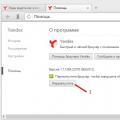 Yandex tarayıcı güncellemesi
Yandex tarayıcı güncellemesi Yandex disk: diskinize giriş yapıyor musunuz?
Yandex disk: diskinize giriş yapıyor musunuz? Google Chrome en kolay nasıl güncellenir?
Google Chrome en kolay nasıl güncellenir?